Muitas vezes acontece com a 'pressa' clicar-nos sem querer no alerta para fechar os alertas de pop-up do navegador Firefox e depois nunca mais nos aparece quando queremos.
Infelizmente não há nas opções do firefox o visto para activar ou desactivar.
Encontrei um processo rápido e simples de voltar a 'reanimar' o processo.
Procedimentos:
- ir à barra de endereços e escrever:
about:config
- de seguida clicar no botão
'Aceitar o risco!'
- procurar por:
browser.popups.showPopupBlocker
alterar para true (duplo clique em cima da linha encontrada)
- procurar por:
privacy.popups.showBrowserMessage
alterar para true (duplo clique em cima da linha encontrada)
Podemos fichar essa aba e tudo volta à normalidade.
Podemos efectuar teste ao nosso navegador no seguinte website: http://www.popuptest.com
quinta-feira, 3 de novembro de 2016
[Apps] H2testw 1.4 - Analisar Pen USB e SD Cards
Hoje em dia, o utilizador informático precisa do máximo possível de
componentes que facilitem a portabilidade do seu meio de trabalho. Sejam
eles discos amovíveis, serviços online com possibilidade de partilha
entre vários dispositivos ou um pequeno espaço no bolso para despejar a Pen USB. Sim, porque é bem provavel que não saia de casa sem o
telemóvel e sem a Pen USB verdade?
Mas, antes de falar nesta ferramenta que analisa o hardware da Pen USB, vamos perceber um pouco o que é a memória flash que equipa uma Pen USB. Na Wikipedia explica razoavelmente bem o conceito: 'Electrically-Erasable Programmable Read-Only Memory'.
Memória flash é uma memória de computador do tipo EEPROM (Electrically-Erasable Programmable Read-Only Memory), desenvolvida na década de 1980 pela Toshiba, cujos chips são semelhantes ao da Memória RAM, permitindo que múltiplos endereços sejam apagados ou escritos numa só operação.
Em termos leigos, trata-se de um chip re-escrevível que, ao contrário de uma memória RAM convencional, preserva o seu conteúdo sem a necessidade de fonte de alimentação. Esta memória é frequentemente usada em cartões de memória, flash drives USB (pen drives), MP3 Players, dispositivos como os iPods com suporte a vídeo, PDAs, armazenamento interno de câmeras digitais e telemóveis.
Memória flash é do tipo não volátil o que significa que não precisa de energia para manter as informações armazenadas no chip. Além disso, a memória flash oferece um tempo de acesso (embora não tão rápido como a memória volátil DRAM utilizadas para a memória principal em PCs) e melhor resistência do que discos rígidos.
Estas características explicam a popularidade de memória flash em dispositivos portáteis.
Outra característica da memória flash é que quando embalado num “cartão de memória” são extremamente duráveis, sendo capazes de resistir a uma pressão intensa, variações extremas de temperatura e até mesmo imersão em água.
A vulgarização deste dispositivo, trouxe ao mercado equipamentos de menor qualidade, não sufragados nos testes apresentados em cima no vídeo. É normal isso acontecer, é uma forma pouco correcta de baixar os preços e aumentar os lucros.
Este tipo de produto não dá garantias absolutamente nenhumas ao utilizador, muitas vezes já estão com problemas antes mesmo de saírem da embalagem. Antes de os utilizar teste a saúde da Pen USB.
Para isso aconselho a utilização do H2testw.
Como actua o H2testw?
Esta ferramenta permite que o utilizador teste a drive USB para despistar vários possíveis erros. Além das Pens USB, pode analisar cartões de memória, volumes de rede e mesmo discos de armazenamento externo.
Este software portátil, foi desenhado para executar testes de integridade e dimensionamento da flahs drive USB, cartões digitais e dispositivos de armazenamento externo. A aplicação executa vários testes de escrita, leitura, verificação dos dados escritos por comparação exacta. O teste exaustivo analisa ao pormenor o que foi escrito e o que foi lido para poder despistar passiveis erros.
Mas posso utilizar esta análise numa Pen USB já com dados?
Poder pode e a análise efectuada pela aplicação em nada irá danificar os dados já guardados na pen, mas somente se esta análise não encontrar qualquer erro na pen. Caso o erro seja encontrado, poderá ou não haver danos no que já lá está guardado. Alias, esse problema pode acontecer mesmo sem que utilize esta análise. Podemos é aplicar a velha máxima do “mais vale prevenir que remediar”.
Vídeo Informativo do processo:
 Licença: Freeware
Licença: Freeware
 Sistemas Operativos: Windows XP/Vista/Win7
Sistemas Operativos: Windows XP/Vista/Win7
 Download: H2testw 1.4 [213.01KB]
Download: H2testw 1.4 [213.01KB]
 Homepage: Heise
Homepage: Heise
Mas, antes de falar nesta ferramenta que analisa o hardware da Pen USB, vamos perceber um pouco o que é a memória flash que equipa uma Pen USB. Na Wikipedia explica razoavelmente bem o conceito: 'Electrically-Erasable Programmable Read-Only Memory'.
Memória flash é uma memória de computador do tipo EEPROM (Electrically-Erasable Programmable Read-Only Memory), desenvolvida na década de 1980 pela Toshiba, cujos chips são semelhantes ao da Memória RAM, permitindo que múltiplos endereços sejam apagados ou escritos numa só operação.
Em termos leigos, trata-se de um chip re-escrevível que, ao contrário de uma memória RAM convencional, preserva o seu conteúdo sem a necessidade de fonte de alimentação. Esta memória é frequentemente usada em cartões de memória, flash drives USB (pen drives), MP3 Players, dispositivos como os iPods com suporte a vídeo, PDAs, armazenamento interno de câmeras digitais e telemóveis.
Memória flash é do tipo não volátil o que significa que não precisa de energia para manter as informações armazenadas no chip. Além disso, a memória flash oferece um tempo de acesso (embora não tão rápido como a memória volátil DRAM utilizadas para a memória principal em PCs) e melhor resistência do que discos rígidos.
Estas características explicam a popularidade de memória flash em dispositivos portáteis.
Outra característica da memória flash é que quando embalado num “cartão de memória” são extremamente duráveis, sendo capazes de resistir a uma pressão intensa, variações extremas de temperatura e até mesmo imersão em água.
A vulgarização deste dispositivo, trouxe ao mercado equipamentos de menor qualidade, não sufragados nos testes apresentados em cima no vídeo. É normal isso acontecer, é uma forma pouco correcta de baixar os preços e aumentar os lucros.
Este tipo de produto não dá garantias absolutamente nenhumas ao utilizador, muitas vezes já estão com problemas antes mesmo de saírem da embalagem. Antes de os utilizar teste a saúde da Pen USB.
Para isso aconselho a utilização do H2testw.
Como actua o H2testw?
Esta ferramenta permite que o utilizador teste a drive USB para despistar vários possíveis erros. Além das Pens USB, pode analisar cartões de memória, volumes de rede e mesmo discos de armazenamento externo.
Este software portátil, foi desenhado para executar testes de integridade e dimensionamento da flahs drive USB, cartões digitais e dispositivos de armazenamento externo. A aplicação executa vários testes de escrita, leitura, verificação dos dados escritos por comparação exacta. O teste exaustivo analisa ao pormenor o que foi escrito e o que foi lido para poder despistar passiveis erros.
Mas posso utilizar esta análise numa Pen USB já com dados?
Poder pode e a análise efectuada pela aplicação em nada irá danificar os dados já guardados na pen, mas somente se esta análise não encontrar qualquer erro na pen. Caso o erro seja encontrado, poderá ou não haver danos no que já lá está guardado. Alias, esse problema pode acontecer mesmo sem que utilize esta análise. Podemos é aplicar a velha máxima do “mais vale prevenir que remediar”.
Vídeo Informativo do processo:
sexta-feira, 18 de março de 2016
[Dica] Actualizou para Windows 10 e quer voltar para a versão anterior?
Algo que acontece naturalmente é que alguns utilizadores, pelas mais
variadas razões, acabaram por não gostar do Windows 10 e querem por isso
reverter a sua instalação.
A Microsoft tem essa possibilidade acessível e vamos agora explicar como pode ser usada.
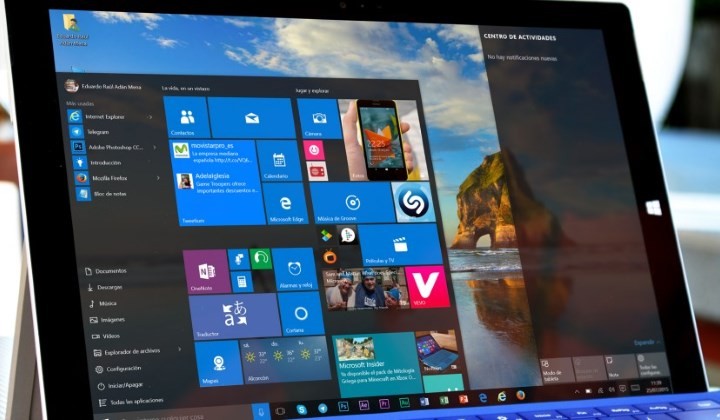
A decisão de desinstalar o Windows 10 e voltar para o Windows 7 ou para o 8.1 tem estado a ser tomada por alguns utilizadores.
A causa principal está em problemas com hardware que surgiram, e que na maior parte dos casos é culpa do fabricante, que não disponibilizam drivers para o Windows 10.
Para precaver esta situação a Microsoft tem disponível nas configurações a possibilidade de ser feito o processo inverso e trazer os utilizadores de volta ao à versão anterior do Windows.
É importante terem presente que esta opção apenas pode ser usada em instalações do Windows 10 que tenham resultado de uma actualização. As instalações de raiz, por razões óbvias, não podem ser revertidas com este método.
Caso tenham criado contas depois de ter feito a actualização do Windows 10 devem removê-las.
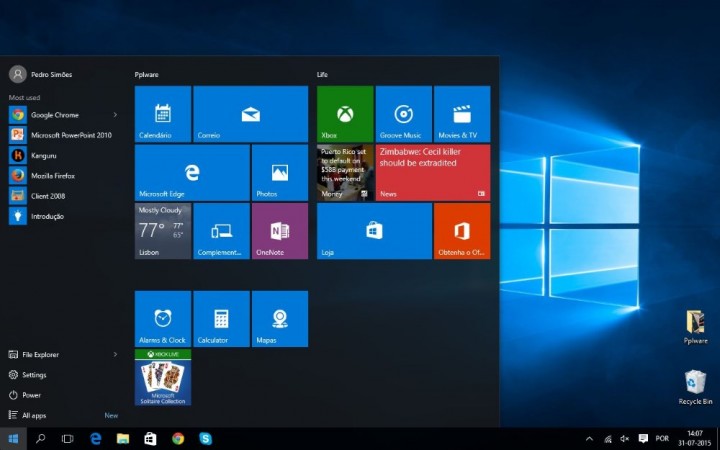
Na janela das definições devem escolher a opção Actualizar e Segurança (Update & security). Esta deve ser a última da lista disponível.
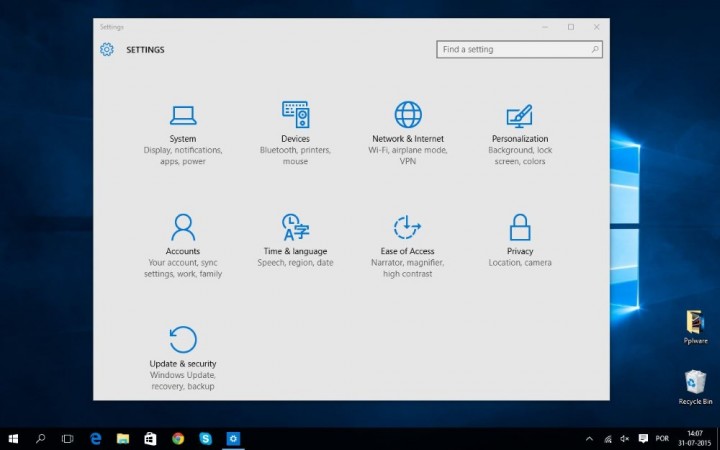
Acedam depois a Recovery, disponível na coluna da esquerda. A opção que procuram é Voltar ao Windows 7 (Go back to Windows 7). Caso tenham feito a actualização sobre o Windows 8.1 será esse o nome a aparecer.
Carreguem no botão Introdução (Get Started) para iniciarem o processo de regressão para a versão anterior.
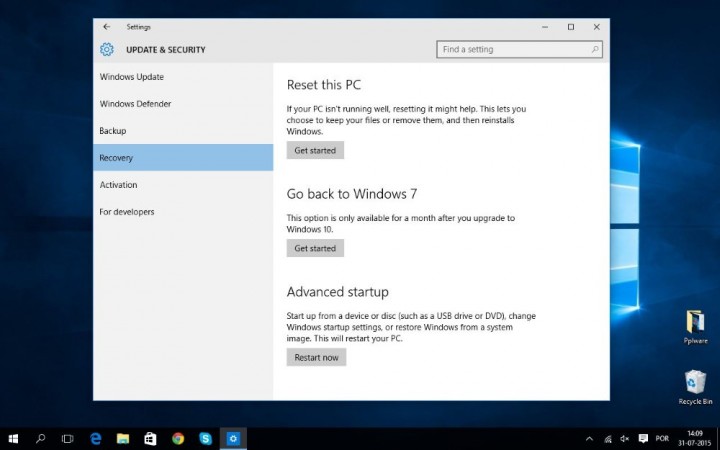
O primeiro passe deste processo é a indicação da razão pela qual querem reverter para a versão anterior. A Microsoft recolhe essa informação para poder melhorar o Windows 10.
São várias as opções disponíveis. Escolham a que mais se adequa ou simplesmente escolham outra razão e expliquem na caixa de texto.
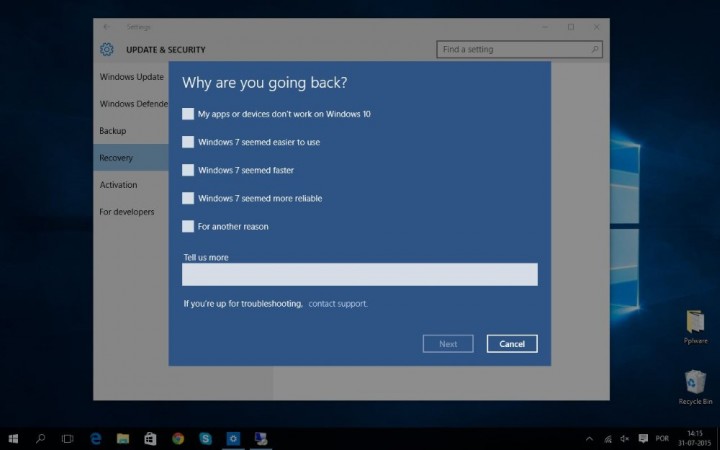
De seguida são apresentados alguns alertas ao utilizador sobre as acções que deverá tomar após a remoção do Windows 10.
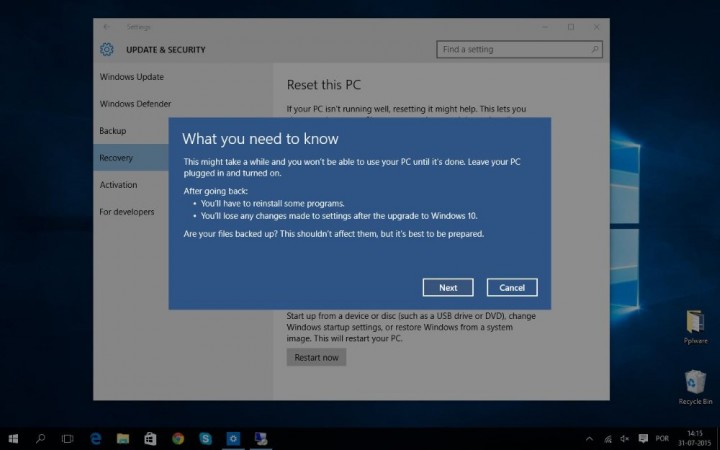
É ainda dado o alerta de segurança para a necessidade de saber a password da conta que tinha antes criada. Sem essa palavra passe o utilizador não tem depois acesso ao Windows.
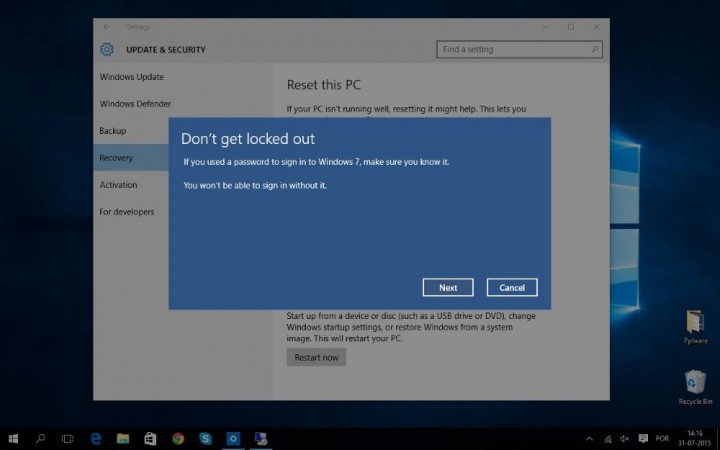
O último passo é a indicação para inicio do processo de remoção do Windows. Este é o último ponto onde pode ser cancelada o processo.
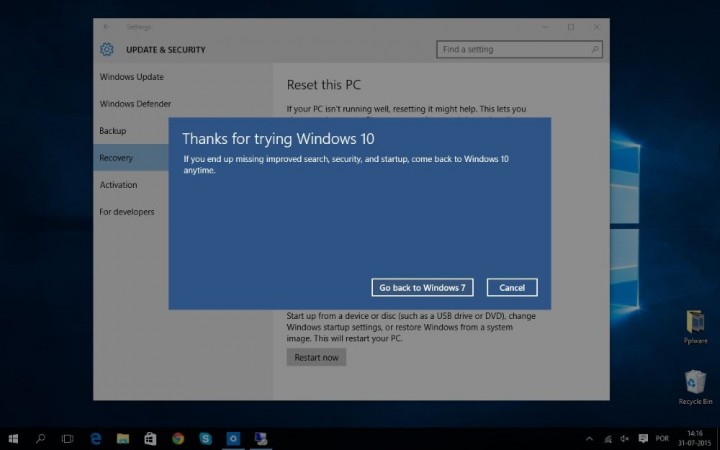
Após alguns minutos, em que o Windows realiza alguns passos de forma automática e onde são feitos alguns reinícios do sistema, a vossa versão anterior do Windows estará de volta.
Ponderem bem a decisão de remover o Windows 10. É ainda um sistema operativo novo, mas que tem estado a ser testado de forma exaustiva pela comunidade Insider.
A Microsoft tem essa possibilidade acessível e vamos agora explicar como pode ser usada.
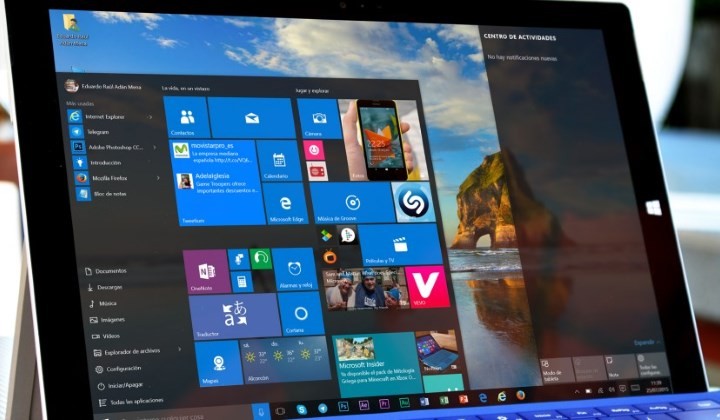
A decisão de desinstalar o Windows 10 e voltar para o Windows 7 ou para o 8.1 tem estado a ser tomada por alguns utilizadores.
A causa principal está em problemas com hardware que surgiram, e que na maior parte dos casos é culpa do fabricante, que não disponibilizam drivers para o Windows 10.
Para precaver esta situação a Microsoft tem disponível nas configurações a possibilidade de ser feito o processo inverso e trazer os utilizadores de volta ao à versão anterior do Windows.
É importante terem presente que esta opção apenas pode ser usada em instalações do Windows 10 que tenham resultado de uma actualização. As instalações de raiz, por razões óbvias, não podem ser revertidas com este método.
Caso tenham criado contas depois de ter feito a actualização do Windows 10 devem removê-las.
Como voltar à versão anterior do Windows
O primeiro passo para realizar o processo de reverter ao Windows 7/8.1 começa com o acesso às definições. Para isso abram o novo Menu Iniciar e escolham a opção Definições (Settings).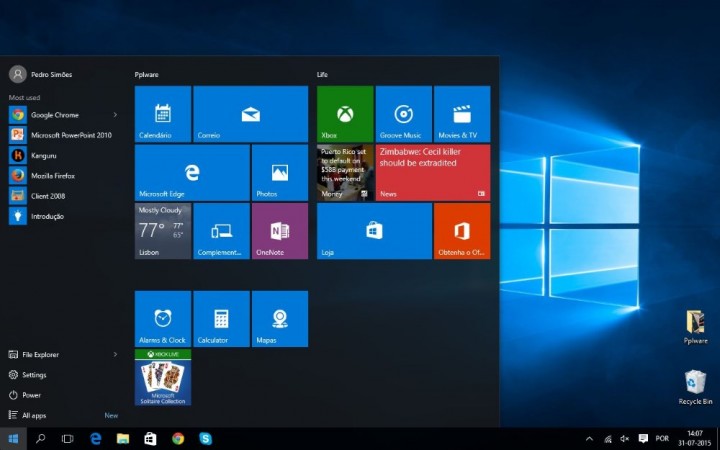
Na janela das definições devem escolher a opção Actualizar e Segurança (Update & security). Esta deve ser a última da lista disponível.
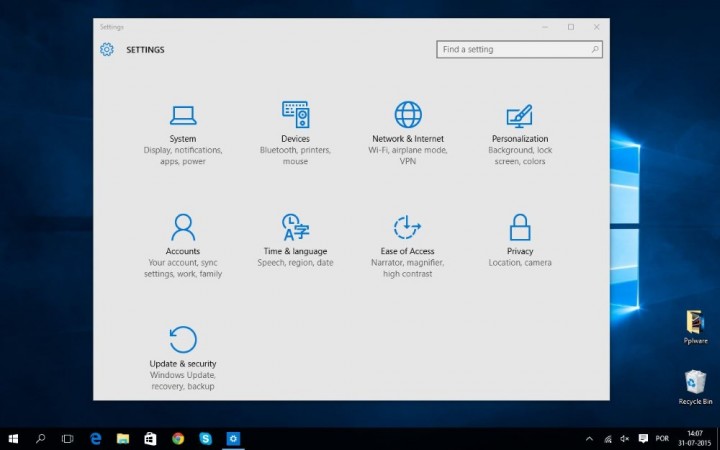
Acedam depois a Recovery, disponível na coluna da esquerda. A opção que procuram é Voltar ao Windows 7 (Go back to Windows 7). Caso tenham feito a actualização sobre o Windows 8.1 será esse o nome a aparecer.
Carreguem no botão Introdução (Get Started) para iniciarem o processo de regressão para a versão anterior.
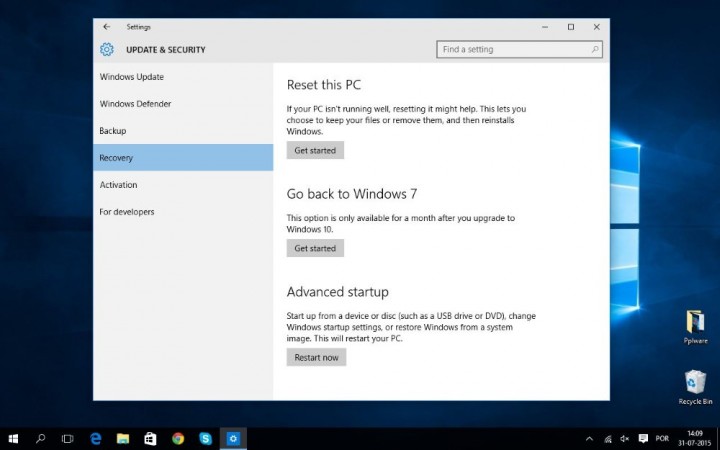
O primeiro passe deste processo é a indicação da razão pela qual querem reverter para a versão anterior. A Microsoft recolhe essa informação para poder melhorar o Windows 10.
São várias as opções disponíveis. Escolham a que mais se adequa ou simplesmente escolham outra razão e expliquem na caixa de texto.
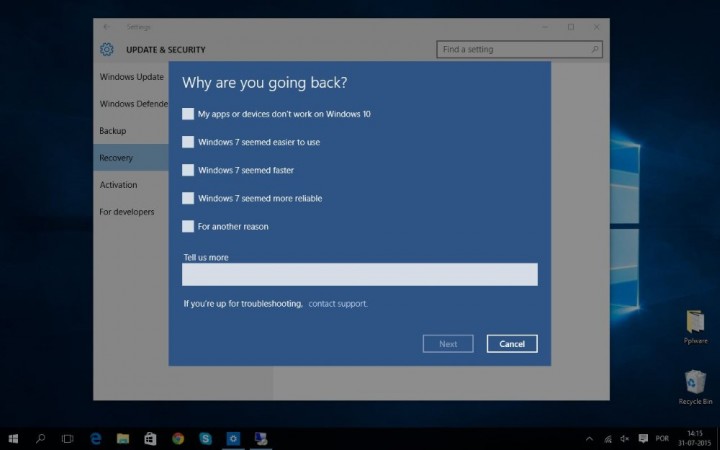
De seguida são apresentados alguns alertas ao utilizador sobre as acções que deverá tomar após a remoção do Windows 10.
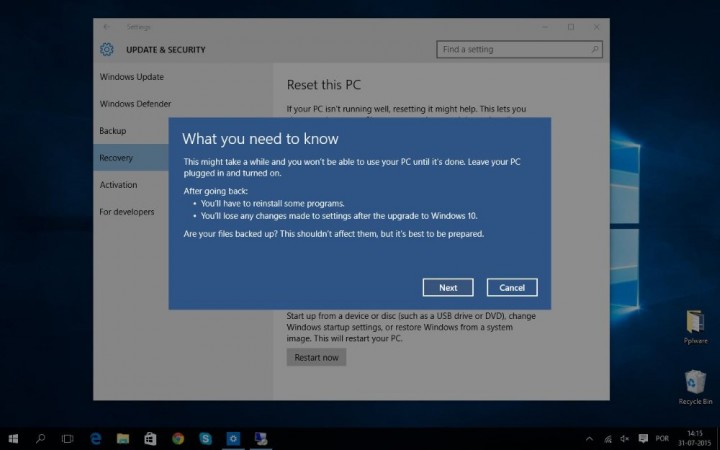
É ainda dado o alerta de segurança para a necessidade de saber a password da conta que tinha antes criada. Sem essa palavra passe o utilizador não tem depois acesso ao Windows.
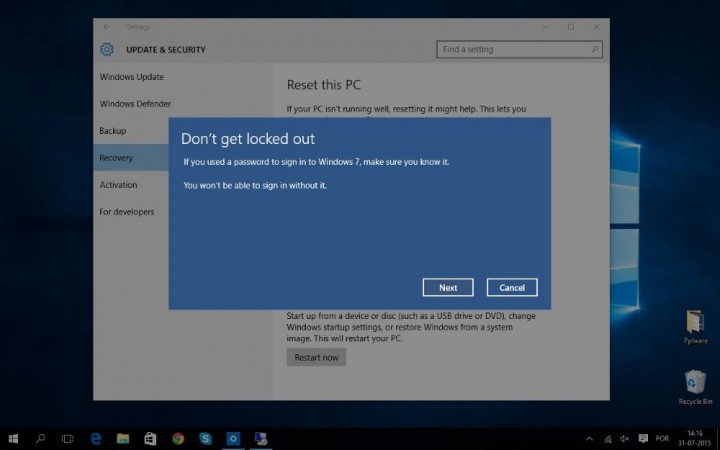
O último passo é a indicação para inicio do processo de remoção do Windows. Este é o último ponto onde pode ser cancelada o processo.
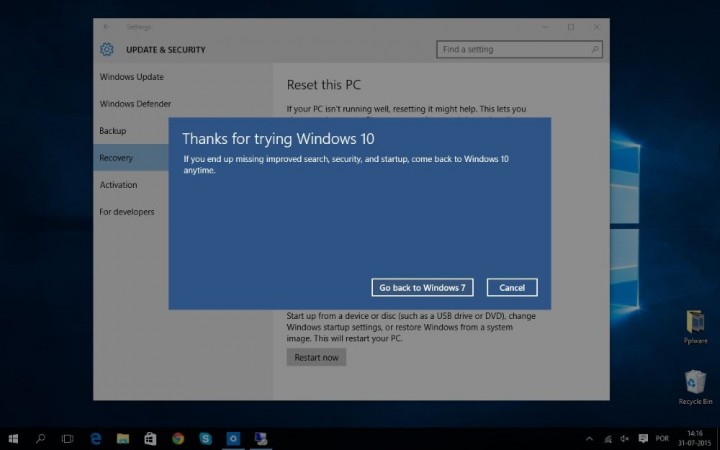
Após alguns minutos, em que o Windows realiza alguns passos de forma automática e onde são feitos alguns reinícios do sistema, a vossa versão anterior do Windows estará de volta.
Ponderem bem a decisão de remover o Windows 10. É ainda um sistema operativo novo, mas que tem estado a ser testado de forma exaustiva pela comunidade Insider.
[Dica] Windows 10: Não deixar que o sistema espie!
Aprenda a desligar o “keylogger” do sistema
O Windows 10 continua a marcar pontos e no geral os utilizadores até já se habituaram às ultimas alterações realizadas no sistema. No campo da privacidade, em especial nas funções embutidas no sistema que enviam informações para a empresa, a Microsoft tem referido que tudo serve apenas para melhor o próprio sistema e que o utilizador tem sempre a possibilidade de as desligar.
Para quem pretender que o sistema não envie dados para a Microsoft (desligar o keylogger) , aqui estão os passos que necessita de realizar.

O Windows 10 foi, sem margem para dúvidas, um lançamento de sucesso para a Microsoft. Mas, como é comum no mundo da tecnologia, o Windows 10 não é perfeito e alguns utilizadores já se deram ao trabalho de explorar muitas das funcionalidades do sistema, especialmente ao nível da privacidade.
A Microsoft já admitiu que recolhe dados dos utilizadores mas estes podem desactivar tais funções, bastando que executem os seguintes passos:
Passo 1) Ir a Definições
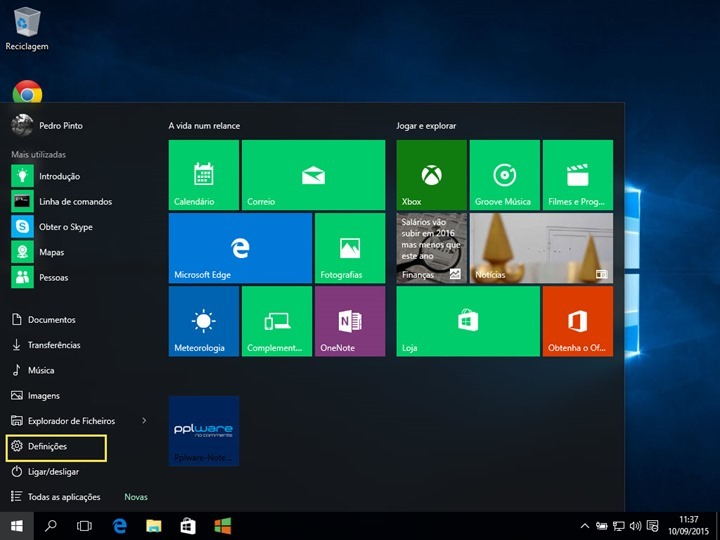
Passo 2) Depois escolher a opção Privacidade
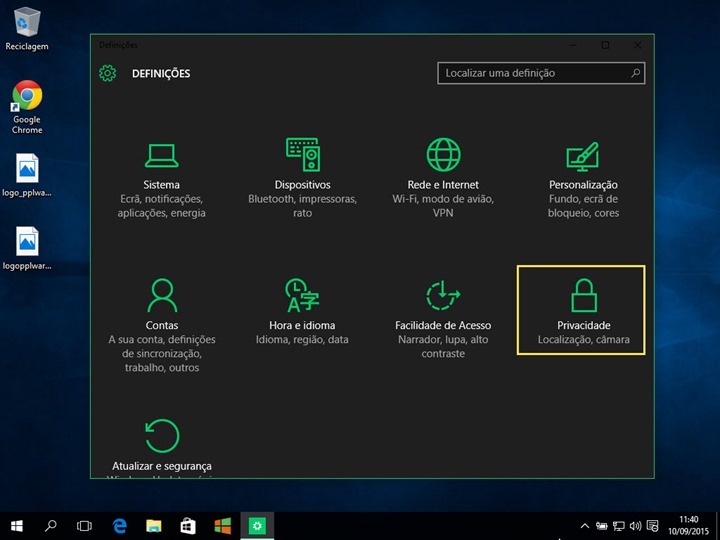
Passo 3) Em Geral, desligar a opção “Envie Informações à Microsoft como escrever para nos ajudar a melhorar a escrita no futuro”
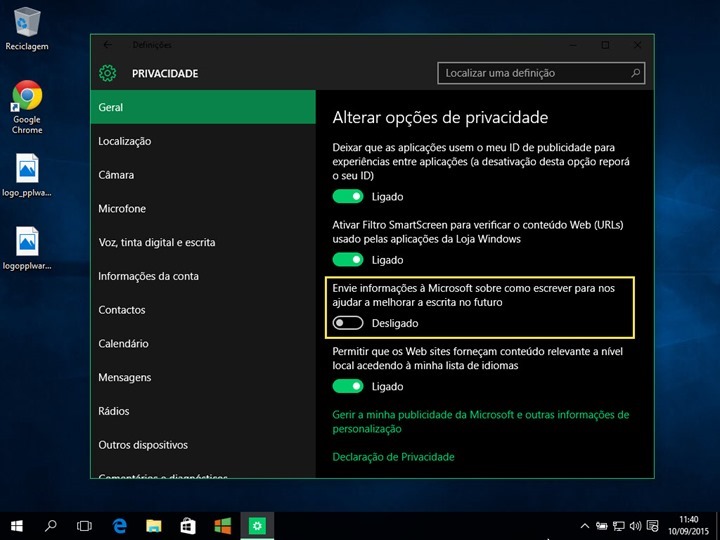
Passo 4) Em Voz, tinta digital e escrita carregue no botão “Deixar de me conhecer”
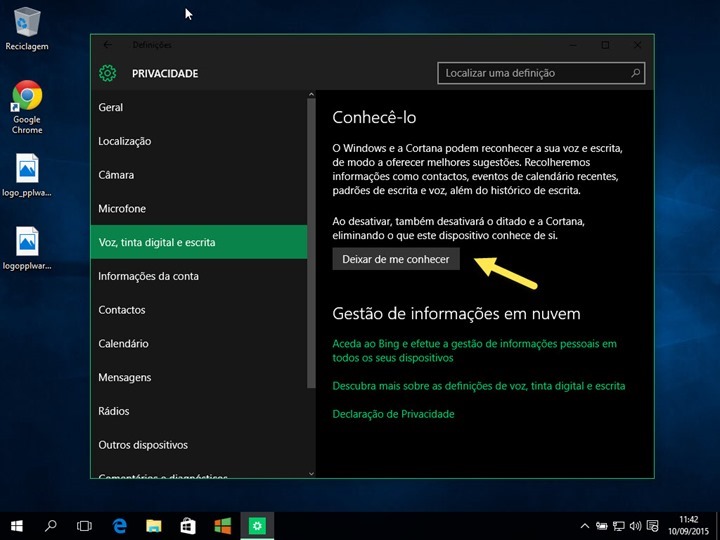
E é apenas isto. Com tais funcionalidades desligadas, em principio, o nosso sistema deixa de enviar informações para a Microsoft.
O Windows 10 continua a marcar pontos e no geral os utilizadores até já se habituaram às ultimas alterações realizadas no sistema. No campo da privacidade, em especial nas funções embutidas no sistema que enviam informações para a empresa, a Microsoft tem referido que tudo serve apenas para melhor o próprio sistema e que o utilizador tem sempre a possibilidade de as desligar.
Para quem pretender que o sistema não envie dados para a Microsoft (desligar o keylogger) , aqui estão os passos que necessita de realizar.

O Windows 10 foi, sem margem para dúvidas, um lançamento de sucesso para a Microsoft. Mas, como é comum no mundo da tecnologia, o Windows 10 não é perfeito e alguns utilizadores já se deram ao trabalho de explorar muitas das funcionalidades do sistema, especialmente ao nível da privacidade.
A Microsoft já admitiu que recolhe dados dos utilizadores mas estes podem desactivar tais funções, bastando que executem os seguintes passos:
Passo 1) Ir a Definições
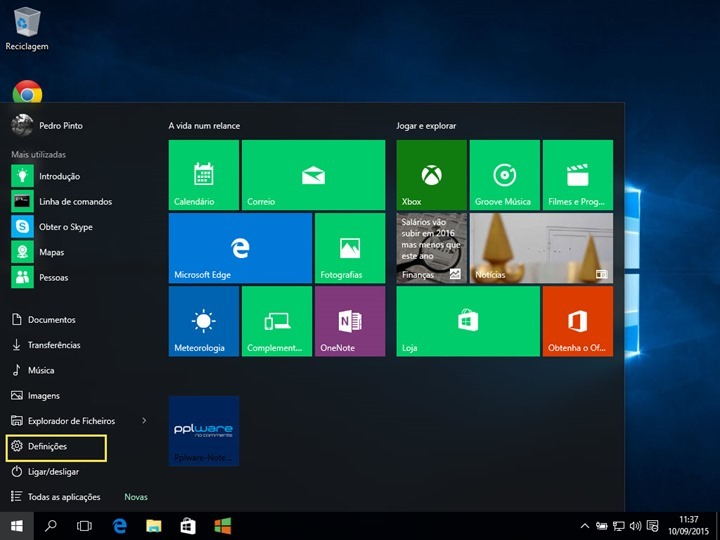
Passo 2) Depois escolher a opção Privacidade
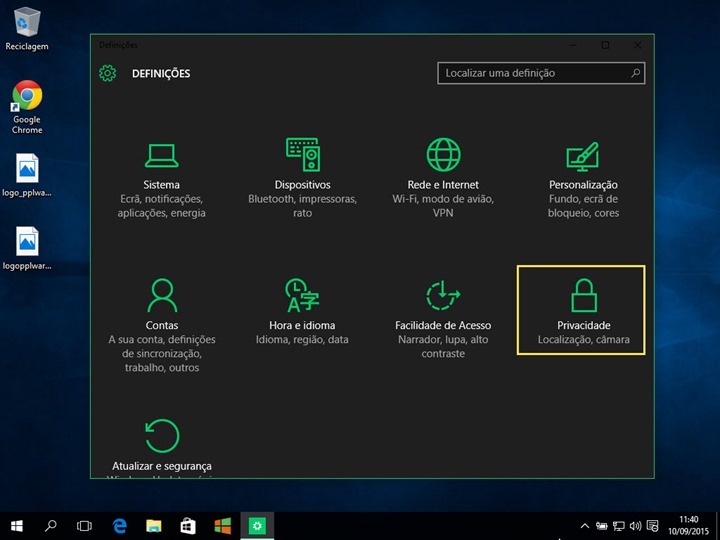
Passo 3) Em Geral, desligar a opção “Envie Informações à Microsoft como escrever para nos ajudar a melhorar a escrita no futuro”
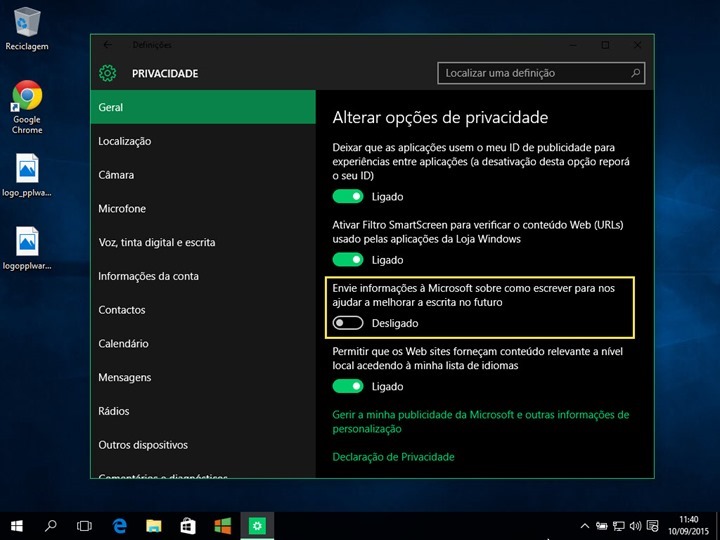
Passo 4) Em Voz, tinta digital e escrita carregue no botão “Deixar de me conhecer”
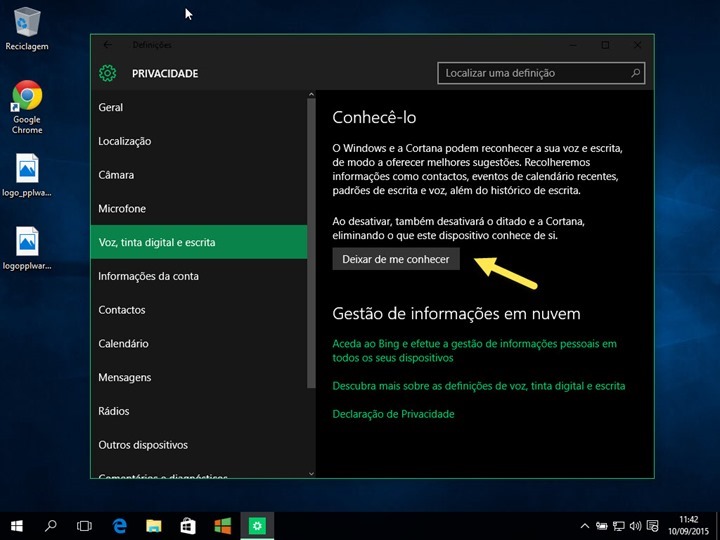
E é apenas isto. Com tais funcionalidades desligadas, em principio, o nosso sistema deixa de enviar informações para a Microsoft.
Subscrever:
Comentários (Atom)